错误代码0x80070005通常因权限不足或服务异常导致,解决方法包括:1、以管理员身份运行更新程序;2、临时禁用第三方安全软件;3、重置Windows更新组件服务;4、使用DISM和SFC修复系统文件。
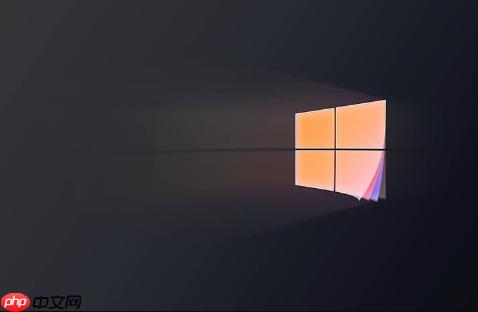
如果您在尝试更新 Windows 11 系统时遇到错误代码 0x80070005,这通常表示操作被拒绝,可能是由于权限不足或系统服务异常导致。该错误会阻止更新的正常下载与安装。
本文运行环境:Surface Laptop 4,Windows 11 22H2。
此方法旨在确保更新进程拥有足够的系统权限,避免因权限受限而无法写入关键系统文件或目录。
1、如果使用微软官方的“Windows 11 安装助手”,请在下载后找到该程序的快捷方式或安装文件。
2、右键点击安装助手图标,在弹出的菜单中选择以管理员身份运行。
3、如果通过 ISO 镜像进行升级,请先挂载 ISO 文件,然后进入其根目录找到 setup.exe。
4、同样对 setup.exe 文件执行右键操作,并选择以管理员身份运行,随后按照向导完成升级。
某些第三方安全软件(如杀毒软件、防火墙或系统优化工具)可能会过度保护系统,错误地拦截 Windows Update 的合法操作。
1、在任务栏右下角的通知区域,找到正在运行的安全软件图标。
2、右键点击该图标,查找并选择类似“关闭实时防护”、“禁用保护”或“退出程序”的选项。
3、对于某些深度集成的软件,可能需要进入其设置中心手动关闭所有防护模块。
4、确认安全软件已完全禁用后,重新启动 Windows Update 进程,检查错误是否消失。
该操作通过停止相关服务、重命名缓存文件夹来强制系统重建更新环境,解决因服务故障或缓存损坏引发的问题。
1、在任务栏搜索框中输入“cmd”,在搜索结果中找到“命令提示符”,然后选择以管理员身份运行。
2、在打开的命令提示符窗口中,依次输入以下命令,每输入一行后按回车键执行,并等待命令完成:
net stop wuauserv
net stop bits
net stop cryptsvc
ren %systemroot%\SoftwareDistribution SoftwareDistribution.old
ren %systemroot%\System32\catroot2 catroot2.old
3、所有命令执行完毕后,再次输入以下命令以重启服务:
net start wuauserv
net start bits
net start cryptsvc
4、操作完成后,重启计算机,然后尝试再次进行系统更新。
系统核心文件的损坏也可能导致权限相关的错误,使用 DISM 和 SFC 工具可以扫描并修复这些问题。
1、以管理员身份打开“命令提示符”或“PowerShell”。
2、首先运行部署映像服务和管理工具(DISM)进行系统映像修复:
DISM /Online /Cleanup-Image /CheckHealth
DISM /Online /Cleanup-Image /ScanHealth
DISM /Online /Cleanup-Image /RestoreHealth
3、待 DISM 命令全部执行完成后,运行系统文件检查器:
sfc /scannow
4、等待 sfc 扫描并自动修复所有发现的受损系统文件,过程可能需要数分钟到数十分钟。
以上就是Win11更新失败0x80070005 Win11重置更新服务及权限错误修复教程的详细内容,更多请关注php中文网其它相关文章!

每个人都需要一台速度更快、更稳定的 PC。随着时间的推移,垃圾文件、旧注册表数据和不必要的后台进程会占用资源并降低性能。幸运的是,许多工具可以让 Windows 保持平稳运行。

Copyright 2014-2025 https://www.php.cn/ All Rights Reserved | php.cn | 湘ICP备2023035733号